W niektórych przypadkach może to być konieczne otwieranie lub zamykanie mniej twoje drzwi zapory w systemie Windows 10. Jest to bardzo przydatna wskazówka, na przykład, gdy chcesz przyspieszyć pobieranie określonej zawartości lub jeśli chcesz korzystać z gier wideo online, jest jeszcze lepiej. W takich przypadkach możesz zmodyfikować ustawienia zapory, aby zoptymalizować swoją sieć internetową. I wcale nie jest to trudne.
Zasadniczo chodzi o dostęp, jaki mają te porty. W najnowszej wersji systemu operacyjnego Microsoft PC, podobnie jak w poprzednich wersjach, pełnią funkcję bramy dla różnych pakietów danych przesyłanych łączem.
Z tego powodu otwarcie lub zamknięcie portu w zaporze ułatwia lub utrudnia przesyłanie tych danych. Jeśli je otworzysz, będziesz miał większą prędkość, ale ryzykujesz swoje bezpieczeństwo, a gdy je zamkniesz, odniesiesz odwrotny skutek. To wyjaśnia, dlaczego niektóre drzwi są fabrycznie zamknięte. Ale nie martw się, możesz je dostosować do swoich potrzeb.
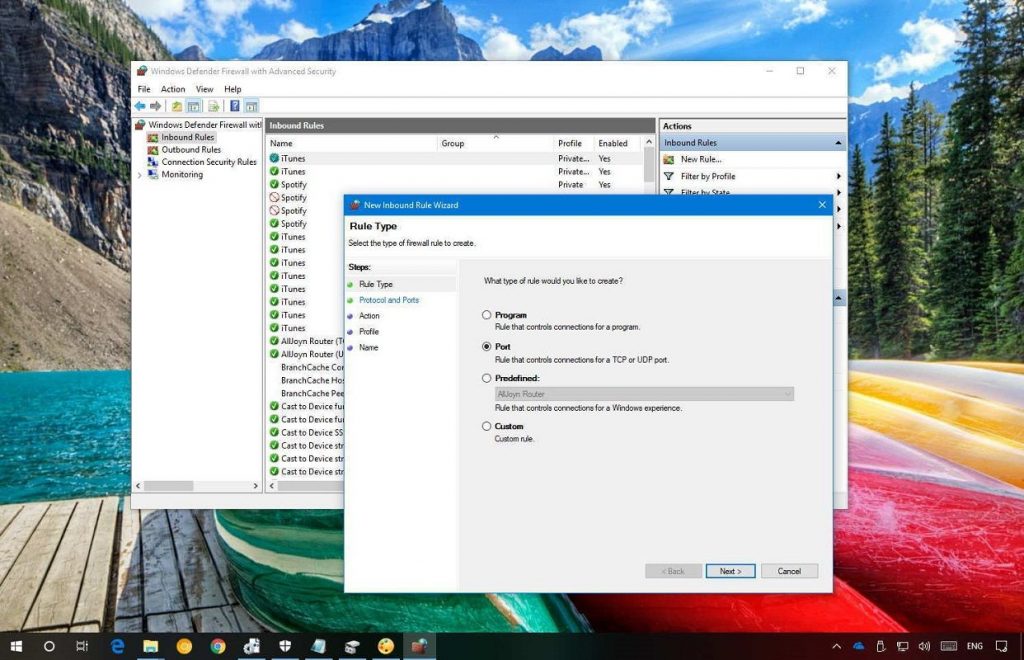
Skonfiguruj zaporę w systemie Windows 10 krok po kroku
Następnie zaczniemy od najbardziej natychmiastowego, czyli dostępu do opcji zapory systemu Windows 10. Aby wprowadzić żądane zmiany, musisz najpierw zobaczyć ustawienia zapory. Jest to możliwe, podobnie jak wiele innych zadań, dzięki naszemu komputerowemu panelowi kontrolnemu. Zrób to:
- Kliknij menu Start systemu Windows
- Przejdź do panelu sterowania
- Wprowadź system i zabezpieczenia
- Następnie w zaporze systemu Windows
Przede wszystkim pamiętaj, jaki jest proces dostępu do tej sekcji, przyda Ci się w przyszłości. Kiedy to zrozumiesz, zauważysz, że istnieje reguła, która reguluje działanie drzwi w twojej zaporze. To tylko niektóre z programów typu shareware do wyznaczania celów, których możesz użyć, decydując, czy otworzyć którekolwiek z drzwi. Oczywiście możesz znaleźć nowe zasady.
Można to zrobić z zaawansowanych opcji, podążając za wyskakującym okienkiem, aby wprowadzić przychodzące reguły i na koniec utworzyć nową regułę.
Zobaczysz tam przewodnik po konfiguracji reguł zapory.

Jak zamknąć lub otworzyć porty zapory w systemie Windows 10?
Więc chodźmy ze sztuczką, aby otwarty lub zamknij je porty w Firewell Windows 10:
- Wybierz konkretny port
- Wybierz protokół TCP
- Wybierz określone porty lokalne, które chcesz otworzyć lub zamknąć
- Umożliwia odpowiednie otwarcie lub zablokowanie połączenia
- Identyfikuje konkretne sytuacje, w których należy zastosować każdą regułę
Zalecamy również określenie nazwy, aby łatwiej zidentyfikować nową regułę i później ją zmodyfikować. Ze względu na organizację.